aescripts + aeplugins社 プラグイン製品 インストール方法
この度は株式会社フラッシュバックジャパン取扱「aescripts + aeplugins社製品」をご利用頂き誠にありがとうございます。
aescripts + aeplugins社の製品インストーラーは、デモ版と正規版を兼ねています。製品インストーラーにつきましては、各製品ページよりダウンロードのうえインストールいただけますようお願いします。
aescripts + aeplugins社 プラグイン製品 インストール/アンインストール方法
- プラグイン製品インストール方法
- プラグイン製品プリセットインストール方法
- Composite Brush スクリプトファイルインストール方法
- Shadow Studio 2 プリセットインストール方法
- Digit Fiddler プリセットインストール方法
※Composite Brushをご利用の場合はスクリプトファイルもインストールしてください。
プラグイン製品 インストール方法
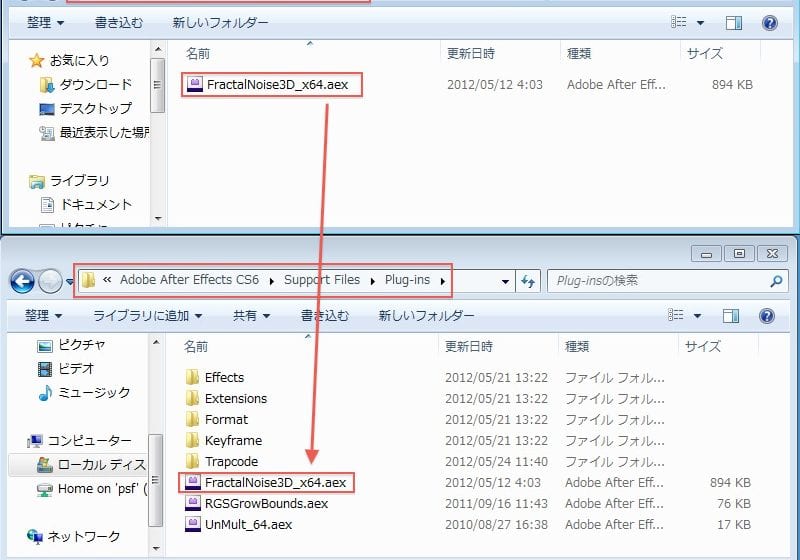
ダウンロードした zipファイルを解凍し、フォルダ内にある プラグインファイル(Windowsの場合は拡張子が.aex、Macの場合は拡張子が.plugin) を直接 After Effectsの プラグインフォルダ にコピーします。
Windows:
C:\Program Files\Adobe\Adobe After Effects XXX\Support Files\Plug-ins
Mac:
アプリケーション/Adobe After Effects XXX/Plug-ins
プラグイン製品プリセットインストール方法
Digit Fiddlerをご利用の場合、プリセットファイルをインストールする必要があります。ダウンロードしたZipファイル内にある Digit Fiddler vXXX.ffxファイルを下記ディレクトリに移動してください。インストール完了後、After Effectsのエフェクト&プリセット内のアニメーションプリセット > Presetsにプリセットが表示されます。
Windows C:\Program Files\Adobe\Adobe After Effects CC 2019\Support Files\Presets
Mac Macintosh HD > アプリケーション > Adobe After Effects CC 2019 > Presets
プラグイン製品 アンインストール方法
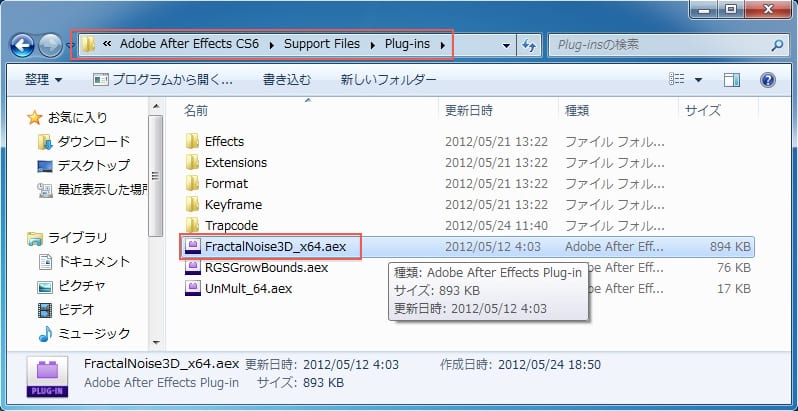
プラグインのライセンス認証解除及びアンインストール場合は、After Effectsのプラグインフォルダ から プラグインファイル(Windowsの場合は拡張子が.aex、Macの場合は拡張子が.plugin) を削除してください。
Windows:
C:\Program Files\Adobe\Adobe After Effects XXX\Support Files\Plug-ins
Macintosh:
アプリケーション/Adobe After Effects XXX/Plug-ins
Composite Brush スクリプトファイルインストール方法
解凍したzip内にある スクリプトファイル(拡張子がjsxbin) を直接 After EffectsのScript UI Panelsフォルダ にコピーします。
Windows:
C/Program Files/Adobe/Adobe After Effects CCXXXX/Support Files/Scripts/Script UI Panels/
Mac:
Applications/Adobe After Effects CCXXXX/Scripts/Script UI Panels/
Shadow Studio 2 プリセットインストール方法
Shadow Studio 2 を手動でインストールする場合、別途プリセットも手動でインストールする必要があります。
Presetsフォルダ内の.ffxファイルをAfter Effectsのプリセットフォルダ(Presets)に手動でインストールしてください。
After Effects > Support files > Presets
※Shadow Studio 2 をmanager app経由でインストールした場合プリセットも自動でインストールされるため、手動でインストールする必要はありません。
Digit Fiddler プリセットインストール方法
Digit Fiddler を手動でインストールする場合、別途プリセットも手動でインストールする必要があります。
Digit Fiddler v1.3.8.ffxファイルをAfter Effectsのプリセットフォルダ(Presets)に手動でインストールしてください。
After Effects > Support files > Presets
※Digit Fiddler をmanager app経由でインストールした場合プリセットも自動でインストールされるため、手動でインストールする必要はありません。